Hur man fixar Android-textmeddelanden som har fastnat ”nedladdning” eller ”Uppgått”
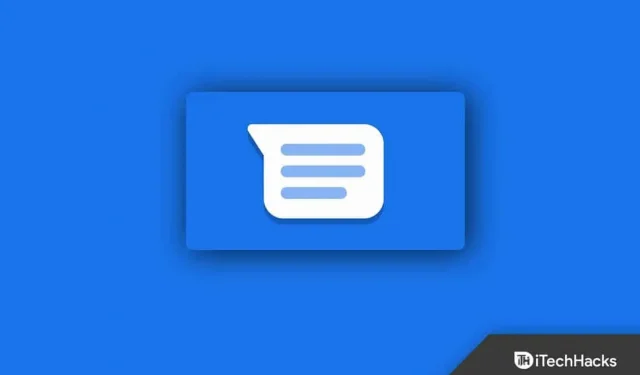
På senare tid har många Android-användare börjat klaga på att deras telefon visar meddelandet ”Det gick inte att ladda ner”. Tekniskt sett har meddelanden fastnat när de laddas eller har gått ut. Meddelandet kan inte visas på vanligt språk om du stöter på det här felet.
Å andra sidan, om du ser att meddelandet har upphört att gälla, beklagar vi, men du kan inte ta emot meddelandet eftersom det är för sent. Med all denna information i handen, låt oss börja vår guide.
Innehåll:
Åtgärda Android-textmeddelanden som fastnat och säger ”Laddar” eller ”Upphört”
Inläsning eller utgång sker vanligtvis i den vanliga meddelandeappen för Android, men speciellt för MMS (multimediameddelandetjänst). Så om du använder MMS och du står inför det här problemet, kommer den här guiden säkert att hjälpa dig att lösa det. Men se till att läsa den i sin helhet och missa inga korrigeringar.
Starta om enheten
Att starta om din enhet är förmodligen det enklaste sättet att fixa textmeddelanden som har fastnat i laddningen eller gått ut. Det är enkelt att starta om enheten. Så fortsätt, starta om din enhet och försök sedan få meddelandet.
Kontrollera ditt nätverk
Det är möjligt att din telefon fortsätter att prata om nedladdning eftersom den faktiskt inte går att ladda ner på grund av din nätverksanslutning. MMS skiljer sig från iMessage och kräver en ordentlig internetuppkoppling samt karriärstöd.
Dessutom stöder många yrken inte denna funktion. Om du tror att du använder en sådan karriär, kontakta supporten för att lösa ditt problem.
Byt till Wi-Fi-anslutning
Som vi redan nämnt kräver MMS-tjänsten en ordentlig internetanslutning. Om du tror att din karriär stöder MMS men du fortfarande inte kan få dem, så är det förmodligen på grund av dess extremt långsamma hastighet.
Om du använder mobildata är det dags att byta och prova en WiFi-anslutning. Efter att ha anslutit till WiFi, försök att få ett meddelande. Det borde få, om inte, gå vidare till nästa fix.
Aktivera förbättrad kommunikation
Det är möjligt att avancerad kommunikation är inaktiverad, vilket förhindrar att MMS tas emot och gör att nedladdningen hänger sig eller till och med går ut. Följ dessa steg för att aktivera Rich Communication:
- Öppna Inställningar.
- Gå till Anslutningar.
- Rulla ned till avancerade anslutningsalternativ.
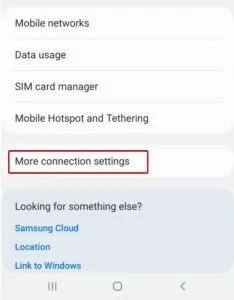
- Byt nu Rich Communication.

Efter det, försök att ta emot meddelandet; ditt problem kan bara lösas nu.
Rensa cacheminnet för Messages-appen
Du kanske mår bra, men appen på din telefon har problem. Ibland blir appcachen på Android-smarttelefoner skadad, vilket resulterar i onormalt beteende som att ladda ner eller förfalla meddelanden. Så för att fixa det, följ dessa enkla steg:
- Tryck och håll ned ikonen för Meddelanden-appen i 2 sekunder. Menyn kommer att visas.
- I popup-menyn klickar du på App Info eller i-knappen.
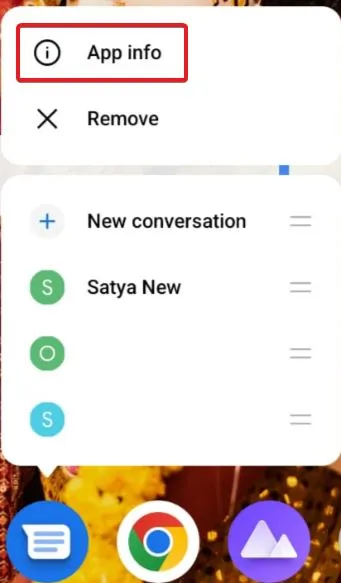
- Nu i nästa fönster, scrolla ner till ”Storage Usage” och klicka på det.
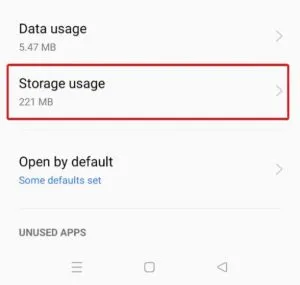
- Klicka nu på Rensa cache.
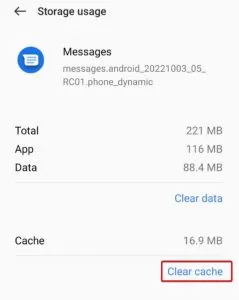
- Klicka nu på bakåtknappen och klicka på Force close.
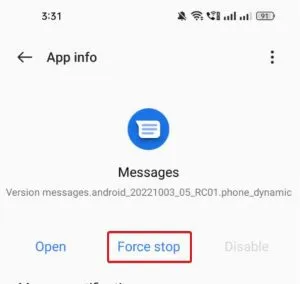
När du är klar, öppna Meddelanden och klicka på ditt meddelande för att hämta och kontrollera om meddelandena laddas eller inte.
Sluta använda ett VPN
Att använda ett VPN av säkerhetsskäl är bra om du föredrar integritet. Detta problem är dock ganska vanligt om du använder ett VPN. Vanligtvis har gratis VPN sina nackdelar, och det här är en av dem. Om du vill bläddra och ta emot MMS naturligt, vänligen inaktivera din VPN och försök igen. I vilket fall som helst, om du fortfarande vill använda ett VPN, välj ett VPN som inte avbryter din anslutning.
Återställ APN-inställningar
Om ingen av lösningarna ovan fungerade för dig är det dags att återställa dina APN-inställningar. APN står för Access Point Names. Om du har använt smartphones sedan 2Gs dagar kan du vara bra på detta. Tänk dock på att mottagning av MMS är en del av APN-inställningarna. Följ dessa steg för att återställa dina APN-inställningar:
- Öppna Inställningar.
- Klicka på Mobilt nätverk.
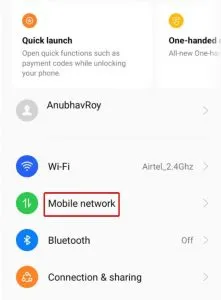
- Klicka nu högst upp på SIM-kortet du använder för MMS.
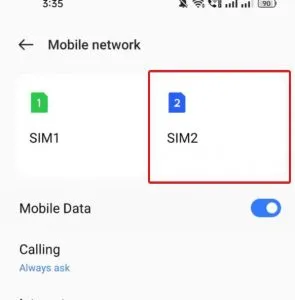
- I nästa fönster, scrolla ner till ”Access Point Names” och klicka på de tre prickarna i det övre högra hörnet.
- Klicka på ”Återställ APN”.
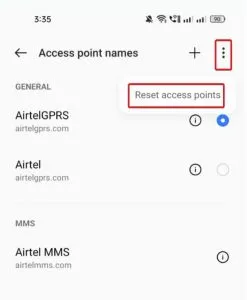
Nåväl, nu kommer du att kunna ladda ner och visa meddelanden och de kommer inte att fastna i laddningen för alltid.
Vanliga frågor:
Varför säger min telefon att meddelandet har upphört att gälla?
Om ett meddelande på din telefon indikerar att det har gått ut kan det ha gått mer än 2 veckor sedan meddelandet öppnades, eller så kan det raderas på andra sidan. Om meddelandet har upphört att gälla kan du inte se meddelandet.
Varför fryser min telefon vid start?
Den främsta orsaken till fast laddning är svag signalstyrka och långsam internetanslutning. Det är också möjligt att din telefon har problem med APN. Läs korrigeringarna ovan för att åtgärda problemet.
Kommer mina meddelanden att tas bort när jag rensar cacheminnet?
Nej, genom att rensa cacheminnet raderas aldrig något meddelande. Dina inlägg kan dock raderas om du av misstag klickar på ”Rensa data” istället för ”Rensa cache”.
Tja, det är allt vi har om hur du kan fixa meddelanden som har fastnat under laddningen eller har gått ut. Vi hoppas att den här guiden hjälpte dig att lösa problemet. Om du fortfarande har några problem, glöm inte att kommentera nedan så löser vi problemet i vår nästa guide.
Lämna ett svar